استفاده آفلاین جیمیل با برنامه Gmail Offline در مرورگر کروم
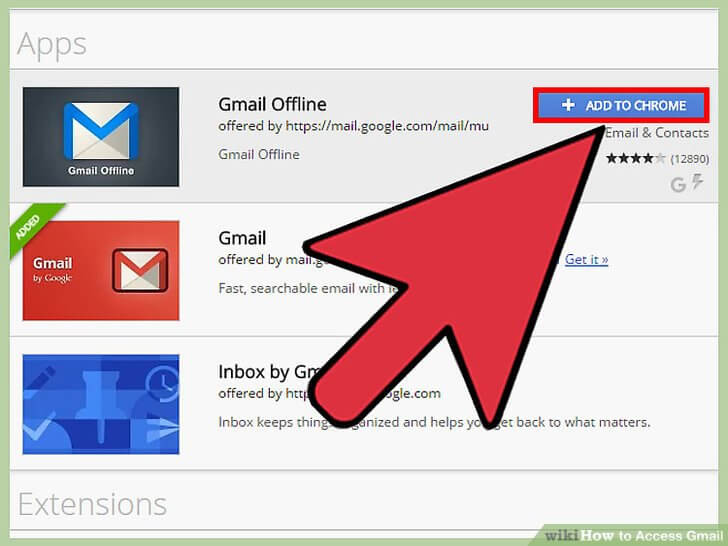
گوگل با استفاده از برنامه Gmail Offline امکان استفاده آفلاین از جیمیل از طریق مرورگر کروم را در اختیارتان قرار میدهد. این برنامه میتواند در برخی شرایط کاربرد بسیار عالی داشته باشد. در این مقاله قصد داریم که به آموزش نحوه استفاده آفلاین از جیمیل با برنامه Gmail Offline در مرورگر کروم بپردازیم. با موبایل کمک همراه باشید.
مقدمهای در رابطه با استفاده آفلاین از جیمیل با برنامه Gmail Offline
شاید برای شما هم این اتفاق رخ داده باشد که به اینترنت دسترسی نداشته باشید اما تمایل داشته باشید تا به برخی از ایمیل های خود در جیمیل دسترسی یابید یا حتی بتوانید یک ایمیل را تایپ و در حال “آماده برای ارسال” قرار دهید تا به محض اتصال اینترنت آن ایمیل به صورت اتوماتیک ارسال شود. گوگل برای رفع این نیاز کاربران برنامه Gmail Offline را ارائه کرده است. این برنامه بر روی مرورگر گوگل کروم (Google Chrome) نصب میشود و امکان استفاده آفلاین از جیمیل را فراهم میکند.
بیشتر بخوانید: تعمیرات موبایل
در این مقاله قصد داریم که نحوه استفاده آفلاین از جیمیل از طریق برنامه Gmail Offline در مرورگر کروم را صورت مختصر برای شما عزیزان شرح دهیم. چنانچه در رابطه با هر یک از بخشها و مراحل شرح داده شده نیاز به توضیحات بیشتری داشتید، میتوانید از طریق شمارههای موجود با کارشناسان موبایل کمک تماس حاصل کرده و از آنها راهنمایی دقیقتری بخواهید. با موبایل کمک همراه باشید.
چگونگی استفاده آفلاین از جیمیل با برنامه Gmail Offline در مرورگر کروم
برای استفاده آفلاین از سرویس جیمیل نیازمند نصب بودن مرورگر کرون بر روی کامپیوترتان هستید. اگر این مرورگر بر روی کامپیوترتان نصب نیست، در اولین قدم آن را نصب نمایید. لازم به اشاره است که مرورگر گوگل کروم به طور رایگان قابل استفاده خواهد بود نیازی به کرک ندارد. پس از نصب مرورگر کروم در کامپیوتر نوبت به دانلود و نصب برنامه Gmail Offline میرسد. برای انجام این عمل مراحل زیر را طی کنید:
- با کلیک بر روی این قسمت به صفحه وب استور کروم (Chrome Web Store) و برنامه Gmail Offline مراجعه کنید.
- بر روی گزینه Add to Chrome کلیک کنید.
- بر روی گزینه Add app کلیک کنید.
- در آدرس بار مرورگر کروم خود عبارت chrome://apps را تایپ و اینتر بزنید.
- برنامه نه Gmail Offline را انتخاب کنید.
- گزینه Allow offline mail را انتخاب نمایید.
- بر روی گزینه Continue کلیک کنید.
پس از اینکه مراحل مورد نیاز را طی کردید، برنامه Gmail Offline در مرورگر کروم شما نصب میشود. در این مرحله پروسه همگامسازی اطلاعات یا اصطلاحا سینک (Sync) آغاز خواهد شد. حال تصور کنید که قصد استفاده آفلاین از جیمیل با برنامه Gmail Offline را داریم. بدین منظور به شرح زیر عمل کنید:
- مرورگر کروم را در کامپیوتر خود اجرا کنید.
- در آدرس بار مرورگر عبارت chrome://apps را تایپ کنید و اینتر بزنید.
- در لیست برنامههای ارائه شده، برنامه Gmail Offline را انتخاب کنید.
به این صورت برنامه Gmail Offline اجرا میشود و شما به طور آفلاین قادر به استفاده از آن خواهید بود. هر اقدام جدیدی که شما در شرایط عدم دسترسی به اینترنت توسط برنامه Gmail Offline انجام دهید در لیست انتظار قرار میگیرد و به محض برقراری اتصال اینترنت انجام میشود. شما میتوانید با طی کردن مراحل زیر تعداد ایمیلهایی که تمایل دارید در برنامه Gmail Offline همگامسازی شوند را مشخص کنید:
- مرورگر کروم را در کامپیوتر خود اجرا کنید.
- در آدرس بار مرورگر عبارت chrome://apps را تایپ کنید و اینتر بزنید.
- در لیست برنامههای ارائه شده، برنامه Gmail Offline را انتخاب کنید.
- از بخش سمت راست و بالای صفحه، گزینه Settings را انتخاب کنید.
- در کنار گزینه Download mail from past یکی از بازههای زمانی تعیین شده (Week، 2 Weeks یا Month) را انتخاب کنید.
- بر روی گزینه Apply موجود در گوشه سمت راست و بالای صفحه کلیک کنید تا تغییرات اعمالی ذخیره شوند.
بنابراین به این صورت از طریق مرورگر گوگل کروم قادر و برنامه Gmail Offline قادر به استفاده آفلاین از جیمیل خواهید بود. اگر بنا به هر دلیل تمایل داشتید که برنامه Gmail Offline را از مرورگر کروم خود حذف کنید، مراحلی را طی کنید که در بخش بعد به آن اشاره میکنیم.
بیشتر بخوانید: تعمیرات تخصصی گوشی آیفون
حذف برنامه Gmail Offline از مرورگر کروم
اگر بنا به هر دلیل تمایل داشتید تا برنامه Gmail Offline را از مرورگر کروم حذف کنید، کافیست که مراحل زیر را طی نمایید:
- مرورگر کروم را در کامپیوتر خود اجرا کنید.
- در آدرس بار مرورگر عبارت chrome://apps را تایپ کنید و اینتر بزنید.
- بر روی برنامه Gmail Offline راست کلیک کنید.
- گزینه Remove from Chrome را انتخاب کنید.
بیشتر بخوانید: نمایندگی های سامسونگ در تهران
به این صورت برنامه Gmail Offline از مرورگر کروم شما حذف میشود. برای حذف اطلاعات و پاکسازی دیتای آن هم میتوانید به شرح زیر عمل کنید:
- مرورگر کروم را در کامپیوتر خود اجرا کنید.
- در آدرس بار مرورگر عبارت chrome://settings/cookies را تایپ کنید و اینتر بزنید.
- در فیلد جستجو عبارت google.com را تایپ کنید.
- بر روی گزینه Remove all shown کلیک کنید.
- بر روی گزینه Done کلیک نمایید.
به این صورت هم هر زمان که لازم دانستید، میتوانید نسبت به حذف اطلاعات برنامه Gmail Offline اقدام نمایید.
جمعبندی
همانطور که مشاهده کردید در این مقاله به آموزش نحوه استفاده آفلاین از جیمیل با برنامه Gmail Offline در مرورگر کروم پرداختیم. چنانچه در رابطه با هر یک از بخشها و مراحل شرح داده شده نیاز به توضیحات بیشتری داشتید، میتوانید از طریق شمارههای موجود با کارشناسان موبایل کمک تماس حاصل کرده و از آنها راهنمایی دقیقتری بخواهید.
بیشتر بخوانید:



















نظرات کاربران (0) ارسال نظر